Comment débloquer un compte Apple ID sur iPhone et ordinateur
Un identifiant Apple est essentiel pour profiter pleinement des services et des nombreuses fonctionnalités d'Apple sur iOS, iPadOS et macOS. Cependant, certains utilisateurs ont signalé que leurs identifiants Apple étaient désactivés et verrouillés. Ils n'ont donc plus accès à ces services et fonctionnalités. De plus, ils peuvent être connectés sur leurs appareils Apple. Cet article présente les méthodes éprouvées et explique comment procéder. déverrouillez votre identifiant Apple compte rapidement.
CONTENU DE LA PAGE :
- Partie 1 : Pourquoi l'identifiant Apple est verrouillé
- Partie 2 : Comment déverrouiller l'identifiant Apple sur iPhone
- Partie 3 : Comment débloquer un identifiant Apple en ligne
- Partie 4 : Comment débloquer un compte Apple dans l'assistance Apple
- Partie 5 : La méthode ultime pour déverrouiller l'identifiant Apple de l'iPhone
Partie 1 : Pourquoi l'identifiant Apple est verrouillé
Lorsque votre compte Apple est verrouillé ou désactivé, vous pouvez recevoir un message indiquant que cet identifiant Apple a été verrouillé pour des raisons de sécurité ou que cet identifiant Apple a été désactivé pour des raisons de sécurité. Comme indiqué, la principale raison est qu'Apple détecte que votre compte présente un risque de sécurité. De plus, si quelqu'un saisit votre mot de passe de manière incorrecte à plusieurs reprises, votre identifiant Apple sera verrouillé et désactivé. Voici d'autres raisons principales :
Problèmes de paiement
Violation des conditions d'utilisation
Échec du processus de vérification
Utilisation non autorisée de l'application
Menaces d'hameçonnage
Partie 2 : Comment déverrouiller l'identifiant Apple sur iPhone
Le moyen le plus simple de déverrouiller votre compte Apple est d'utiliser l'application Réglages sur un appareil de confiance. Il est nécessaire d'avoir activé l'authentification à deux facteurs sur votre iPhone ou iPad. Voici la procédure :
Comment débloquer l'identifiant Apple sur un iPhone d'occasion
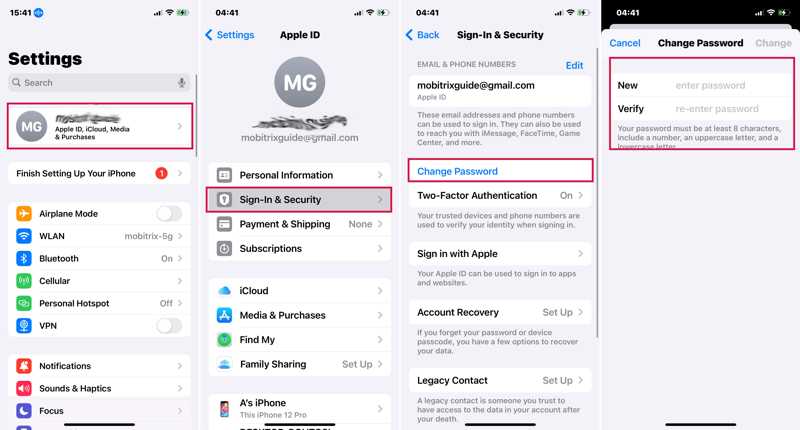
Étape 1 : Ouvrez le Paramètres application sur votre appareil iOS.
Astuce: Si vous utilisez un Mac, cliquez sur le Apple menu et choisissez Les paramètres du système or Préférences de système.
Étape 2 : Appuyez sur votre profil et choisissez Connexion et sécurité or Mot de passe et sécurité.
Étape 3 : Appuyez sur le Changer mot de passe et saisissez le code d'accès de votre iPhone ou le mot de passe de connexion de votre appareil.
Étape 4 : Ensuite, entrez un nouveau mot de passe, vérifiez-le et appuyez sur Changer.
Note: Assurez-vous de mettre à jour la modification sur tous vos appareils et services Apple.
Comment débloquer l'identifiant Apple sur un nouvel iPhone
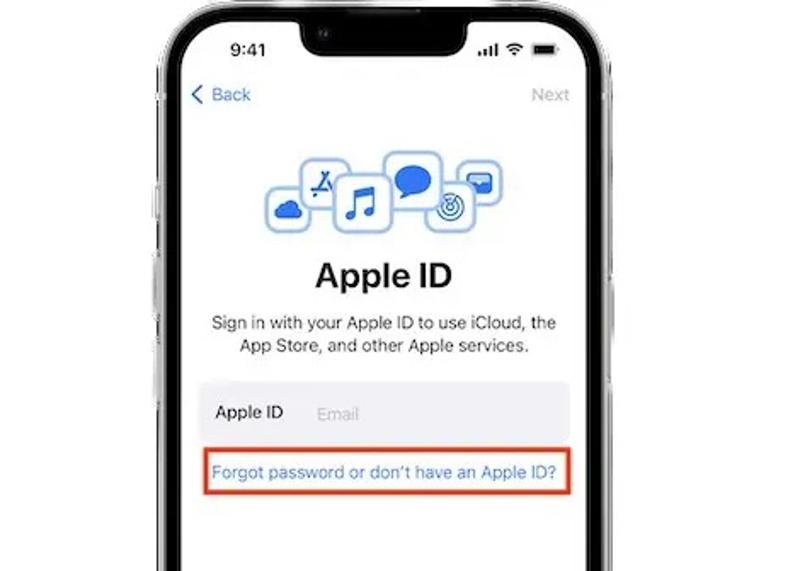
Lors de la configuration de votre appareil iOS, appuyez sur Mot de passe oublié ou vous n'avez pas d'identifiant Apple Sur l'écran de votre identifiant Apple. Après la configuration, vous trouverez l'option dans l'application Réglages et pourrez déverrouiller votre identifiant Apple. Saisissez ensuite l'adresse e-mail de votre identifiant Apple et suivez les instructions à l'écran pour terminer le processus.
Partie 3 : Comment débloquer un identifiant Apple en ligne
Si l'authentification à deux facteurs est désactivée, vous devez déverrouiller votre identifiant Apple en ligne. iForgot est la page web d'Apple permettant de réinitialiser votre mot de passe pour déverrouiller votre compte. Cette méthode nécessite un moyen de vérifier votre propriété, comme votre numéro de téléphone, votre adresse e-mail associée, des questions de sécurité, etc.
Étape 1 : Accédez à iforgot.apple.com dans un navigateur Web et cliquez sur Réinitialiser le mot de passe.
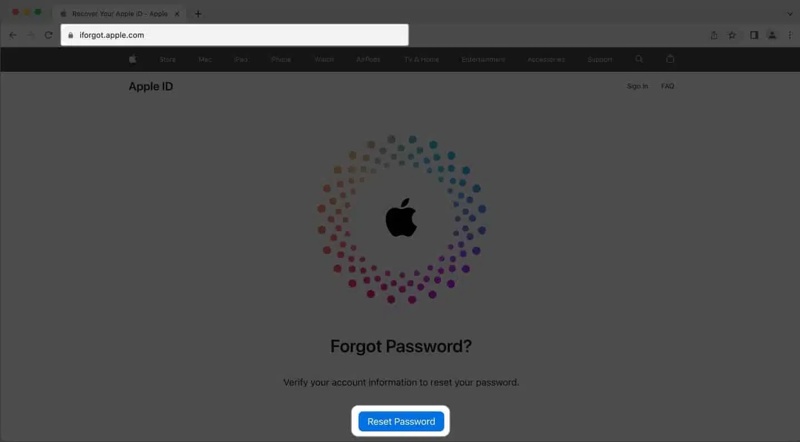
Étape 2 : Saisissez votre adresse e-mail ou votre numéro de téléphone Apple ID, saisissez les caractères de l'image et cliquez sur Continuer.
Étape 3 : Tapez votre numéro de téléphone associé à votre identifiant Apple et cliquez sur Continuer.
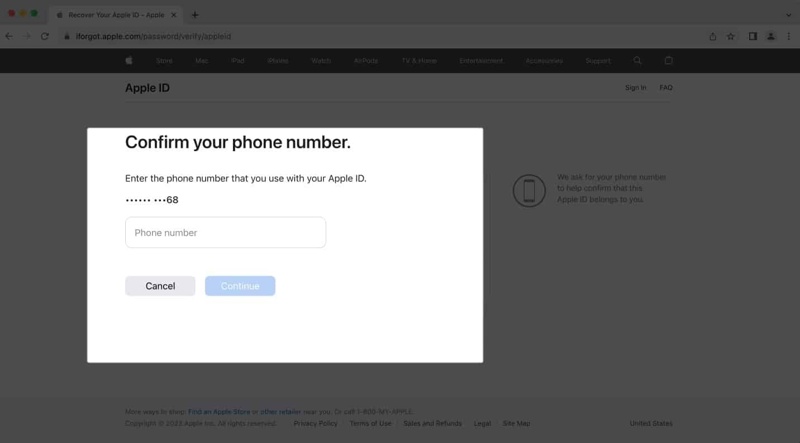
Étape 4 : Ensuite, la procédure est différente selon vos paramètres :
Scenario 1 : Si votre numéro de téléphone est disponible maintenant, cliquez sur Envoyer le code.
Étape 5 : Tapez le code de vérification que vous avez reçu et cliquez sur Continuer.
Étape 6 : Créez un nouveau mot de passe, confirmez-le en suivant les règles et cliquez sur Continuer.
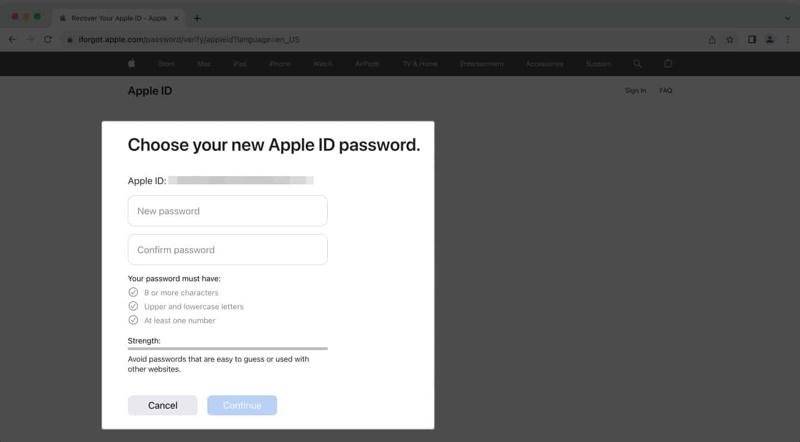
Scenario 2 : Si votre numéro de téléphone n'est pas disponible, appuyez sur Impossible d'utiliser ce numéro.
Étape 5 : Ensuite, sélectionnez Recevoir un email et entrez l'email associé.

Étape 6 : Cliquez Continuer et ouvrez l'e-mail dans votre boîte de réception se terminant par icloud.com
Étape 7 : Suivez les instructions pour réinitialiser votre mot de passe et déverrouiller votre identifiant Apple sur iCloud.
Scenario 3 : Si votre numéro de téléphone et votre e-mail ne sont pas disponibles, appuyez sur Impossible d'utiliser ce numéro.
Étape 5 : Choisir Répondre à des questions de sécurité et cliquez sur Continuer.
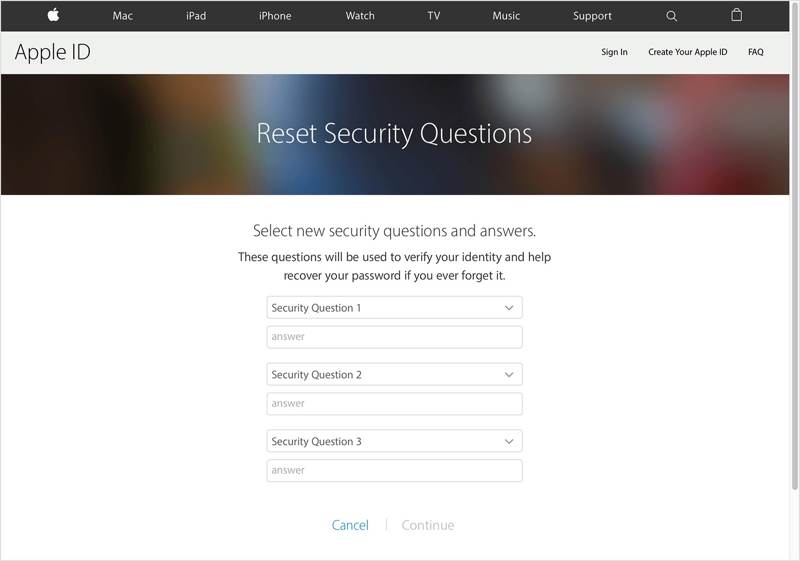
Étape 6 : Répondez exactement à chaque question de sécurité et cliquez sur Continuer.
Étape 7 : Enfin, créez un nouveau mot de passe, confirmez-le et terminez le processus.
Partie 4 : Comment débloquer un compte Apple dans l'assistance Apple
Une autre façon de déverrouiller un compte Apple sur un iPhone est d'utiliser l'application Assistance Apple. Elle vous permet de réinitialiser le mot de passe de votre identifiant Apple sur un appareil iOS emprunté. Cette méthode nécessite votre identifiant Apple et le numéro de téléphone associé.
Étape 1 : Exécutez l'application Assistance Apple sur l'iPhone ou l'iPad emprunté. Vous pouvez la télécharger gratuitement depuis l'App Store.
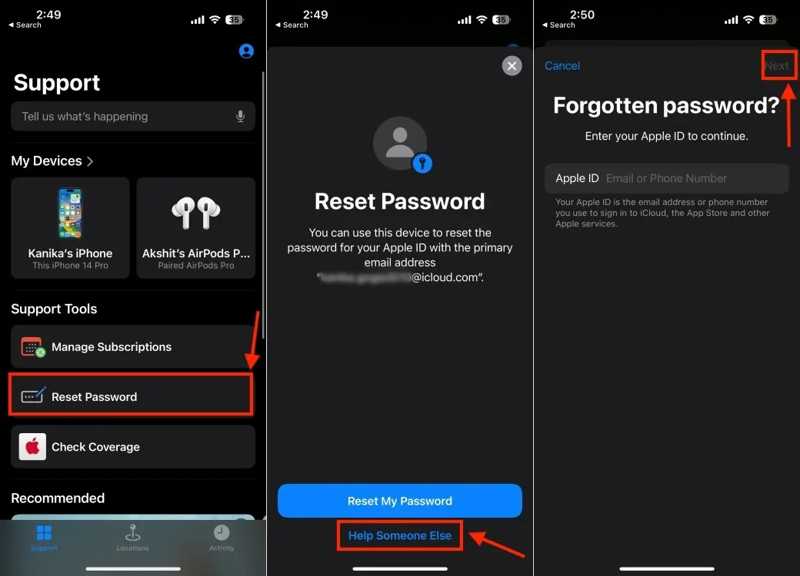
Étape 2 : Localisez le Outils de support section et appuyez sur la Réinitialiser le mot de passe option.
Étape 3 : Presse Aider quelqu'un d'autre au lieu de tapoter Réinitialiser mon mot de passe.
Étape 4 : Saisissez votre compte Apple ID dans le champ et appuyez sur Prochaine page.
Étape 5 : Saisissez votre numéro de téléphone associé, appuyez sur OK, et frapper Prochaine page.
Étape 6 : Exploiter OK pour continuer si votre appareil Apple est accessible. Sinon, choisissez Impossible d'accéder à vos appareils Apple.
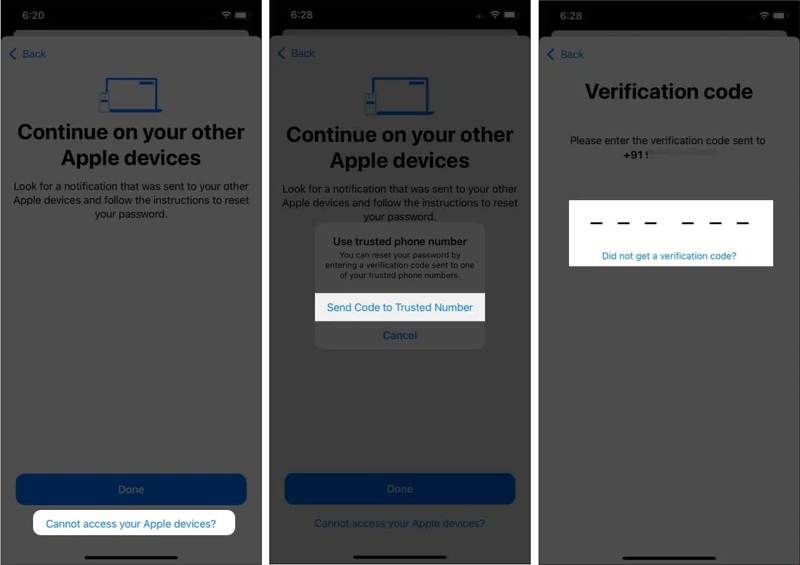
Étape 7 : Frappé Envoyer le code au numéro de confiance. Saisissez ensuite le code de vérification reçu.
Étape 8 : Saisissez le code d’accès de votre iPhone pour accéder à l’écran du nouveau mot de passe.
Étape 9 : Enfin, entrez un nouveau mot de passe, saisissez-le à nouveau et appuyez sur Prochaine page pour confirmer votre action.
Partie 5 : La méthode ultime pour déverrouiller l'identifiant Apple de l'iPhone
Les méthodes standard pour déverrouiller un identifiant Apple nécessitent votre compte et le numéro de téléphone associé. Si vous cessez d'utiliser votre numéro de téléphone ou si vous oubliez votre identifiant Apple, elles ne seront plus disponibles. Heureusement, Apeaksoft iOS Unlocker peut vous aider à résoudre ce problème. Il permet de supprimer l'identifiant Apple verrouillé de votre appareil iOS. Vous pouvez ensuite créer un nouvel identifiant Apple et un nouveau mot de passe. De plus, son interface conviviale simplifie la navigation.
La meilleure façon de déverrouiller un identifiant Apple désactivé sur votre iPhone
- Supprimez rapidement l’ancien identifiant Apple d’un appareil iOS.
- Ne nécessite pas votre mot de passe Apple ID ni d'autres limitations.
- Disponible pour un large éventail de situations, y compris oublier le mot de passe de l'identifiant Apple.
- Prend en charge les dernières versions d'iOS et d'iPadOS.
Téléchargement sécurisé
Téléchargement sécurisé

Comment déverrouiller votre identifiant Apple sur votre iPhone
Étape 1 : Installer l'outil de suppression d'identifiant Apple
Lancez le meilleur logiciel de suppression d'identifiant Apple après l'avoir installé sur votre PC. Une version est disponible pour les utilisateurs Mac. Choisissez Supprimer l'identifiant Apple Connectez votre iPhone à votre PC avec un câble Lightning. Si vous y êtes invité, appuyez sur Confiance sur votre écran pour faire confiance à votre ordinateur. Une fois votre appareil détecté, cliquez sur le bouton Commencez bouton pour continuer.

Étape 2 : Supprimer l'identifiant Apple verrouillé
Situation 1 : Localiser est désactivé
Le logiciel commencera à supprimer automatiquement l’identifiant Apple verrouillé de votre appareil.
Situation 2 : Localiser est activé
Si vous utilisez iOS 11.3 ou une version antérieure, ouvrez le Paramètres application sur votre iPhone. Aller à Général, robinet Réinitialiseret choisissez Réinitialiser tous les réglages. Une fois votre appareil redémarré, le logiciel fera son travail.
Si vous utilisez iOS 11.4 ou une version ultérieure, assurez-vous d'activer l'authentification à deux facteurs sur votre appareil. 0000 et cliquez sur ConfirmerVérifiez les informations de votre appareil et cliquez sur Commencez pour télécharger le firmware. Ensuite, saisissez 0000 encore et cliquez Déverrouiller pour commencer à supprimer l'identifiant Apple verrouillé. Cette étape peut réinitialisation d'usine votre iPhone.

Conclusion
Ce guide explique comment débloquer un identifiant Apple Dans diverses situations, vous pouvez débloquer votre compte directement sur votre appareil iOS, neuf ou d'occasion. Vous pouvez également effectuer le déblocage de votre compte sur le site web iForgot d'Apple. L'application d'assistance Apple vous permet également de débloquer votre compte sur un appareil emprunté. Apeaksoft iOS Unlocker est la solution idéale. Si vous avez d'autres questions à ce sujet, n'hésitez pas à les poser sous cet article.
Articles Relatifs
Si vous souhaitez accéder à l'appareil iOS de quelqu'un, vous avez de la chance puisque ce guide vous indique trois façons de déverrouiller l'iPhone de quelqu'un.
Si votre iPhone est verrouillé par un opérateur spécifique, découvrez comment déverrouiller votre appareil iOS grâce au jailbreaking et à d'autres méthodes.
Ce tutoriel montre comment déverrouiller correctement un iPhone avec l'application Calculatrice lorsque vous avez oublié le mot de passe de votre iPhone.
Si vous avez oublié le code d'accès aux restrictions sur un iPhone ou un iPad, vous pouvez apprendre comment supprimer le code d'accès aux restrictions à partir de notre tutoriel.

